Encuentra la última fila con datos mixtos en Excel

En este artículo, aprenderemos a encontrar la última FILA con datos mixtos en Excel.
Escenario:
En palabras simples, mientras trabaja con números largos y sin modales, texto o datos de celda en blanco. Necesitamos extraer la última celda que no esté en blanco usando la fórmula en Excel.
¿Cómo solucionar el problema?
Para este artículo necesitaremos usar el enlace: / lookup-formulas-excel-match-function [MATCH function]. Ahora haremos una fórmula a partir de la función mencionada.
Aquí le daremos una lista de valores mixtos. Necesitamos encontrar el último valor en la lista o decir la última celda que no está en blanco en la lista o rango.
Usa la fórmula:
|
\{ = ( 2 , 1/(range<>»») ) } |
rango: lista de números solo números, valores de texto y celdas en blanco.
Nota: Ctrl + Shift + Enter en lugar de solo Enter para obtener las llaves. No coloque tirantes rizados manualmente. Esta es una fórmula de matriz que requiere este proceso.
Ejemplo:
Todos estos pueden resultar confusos de entender. Entonces, probemos esta fórmula ejecutándola en el ejemplo que se muestra a continuación.
Aquí tenemos una lista de valores mixtos y necesitamos encontrar la última fila de celda que no está en blanco ignorando las celdas en blanco.
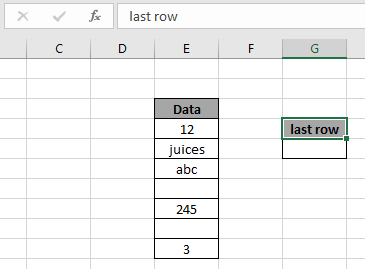
Ahora usaremos la siguiente fórmula para obtener la última celda que no está en blanco.
Fórmula:
|
\{ = ( 2 , 1/(E4:E11<>»»)) } |
Explicación:
-
(E4: E11 <> «»)) esta parte verifica la celda en busca del valor en blanco y devuelve una matriz de valores VERDADERO Y FALSO según la condición.
-
1 / (E4: E11 <> «») esta parte devuelve una matriz de 1s & #DIV! Error.
¡Dividir 1 con valores lógicos obtiene 1 cuando es TRUE y #DIV! Error cuando es FALSO.
-
¡Ahora la función COINCIDIR encuentra el número 2 en la matriz de 1s y #DIV!
Error. Ciertamente, no podrá encontrar 2 en la matriz, por lo que se detiene en el último valor numérico y devuelve su índice como resultado.
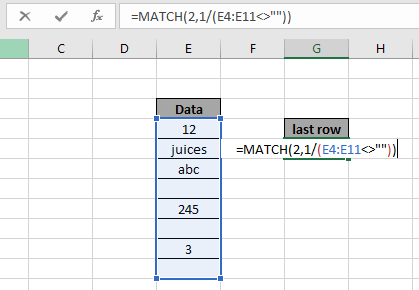
Aquí la matriz de la función se da como rango con nombre y la celda como referencia_celda. Presione Ctrl + Shift + Enter en lugar de solo Enter para obtener el resultado.
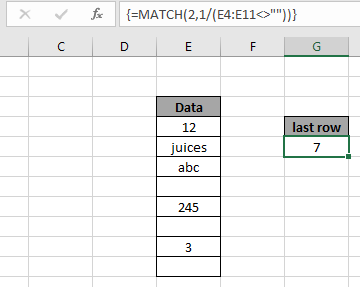
Como puede ver en la instantánea anterior, el número de fila de la última celda que no está en blanco es 7.
Aquí están todas las notas de observación sobre el uso de la fórmula.
Notas:
-
La fórmula solo funciona con números y valores de texto.
-
Ctrl + Shift + Enter en lugar de solo Enter para obtener las llaves.
No coloque tirantes rizados manualmente. Esta es una fórmula de matriz que requiere este proceso.
-
Los operadores como igual a (=), menor que igual a (⇐), mayor que (>) o no igual a (<>) se pueden realizar dentro de la función aplicada solo con números.
Espero que este artículo sobre cómo encontrar la última FILA con datos mixtos en Excel sea explicativo. Encuentre más artículos sobre las funciones COUNTIF aquí. Si te gustaron nuestros blogs, compártelo con tus amigos en Facebook. Y también puedes seguirnos en Twitter y Facebook. Nos encantaría saber de usted, háganos saber cómo podemos mejorar, complementar o innovar nuestro trabajo y hacerlo mejor para usted. Escríbanos a [email protected]
Artículos relacionados
link: / lookup-formulas-find-the-last-row-of-data-in-excel [Encuentra la última fila de datos con números en Excel]: En un rango de valores de texto encuentra los últimos datos en Excel .
link: / summing-excel-sumproduct-function [Cómo usar la función SUMPRODUCT en Excel]: Devuelve la SUMA después de la multiplicación de valores en múltiples matrices en Excel.
link: / counting-countifs-with-dynamic-criteria-range [COUNTIFS con rango de criterios dinámicos]: Cuenta las celdas en función de otros valores de celda en Excel.
link: / counting-countifs-two-criteria-match [COUNTIFS Two Criteria Match]: Cuente las celdas que coinciden con dos criterios diferentes en la lista en Excel.
link: / counting-countifs-with-or-for-multiple-criteria [COUNTIFS con OR para varios criterios]: Contar las celdas que tienen varios criterios coincidentes utilizando la función OR.
link: / counting-the-countifs-function-n-excel [La función COUNTIFS en Excel]: Cuenta celdas dependientes de otros valores de celda.
link: / tips-how-to-use-countif-in-vba-in-microsoft-excel [Cómo usar Countif en VBA en Microsoft Excel]: Cuenta celdas usando Visual Basic para código de Aplicaciones.
link: / tips-excel-wildcards [Cómo usar comodines en excel]: Cuenta celdas que coinciden con frases usando los comodines en excel
Artículos populares
link: / keyboard-formula-shortcuts-50-excel-shortcuts-to-incrementa-su-productividad [50 atajos de Excel para aumentar su productividad]: Acelere su tarea. Estos 50 atajos le permitirán trabajar aún más rápido en Excel.
link: / formulas-and-functions-introduction-of-vlookup-function [Cómo usar la función VLOOKUP en Excel]: Esta es una de las funciones más utilizadas y populares de Excel que se usa para buscar valores de diferentes rangos y sábanas.
link: / tips-countif-in-microsoft-excel [Cómo usar la función CONTAR.SI en Excel]: Cuente valores con condiciones usando esta función asombrosa. No necesitas filtrar tus datos para contar valores específicos. La función Countif es esencial para preparar su tablero.
link: / excel-formula-and-function-excel-sumif-function [Cómo usar la función SUMIF en Excel]: Esta es otra función esencial del tablero. Esto le ayuda a resumir valores en condiciones específicas.